新版已增加微软Azure OpenAI接口,申请教程对照如下
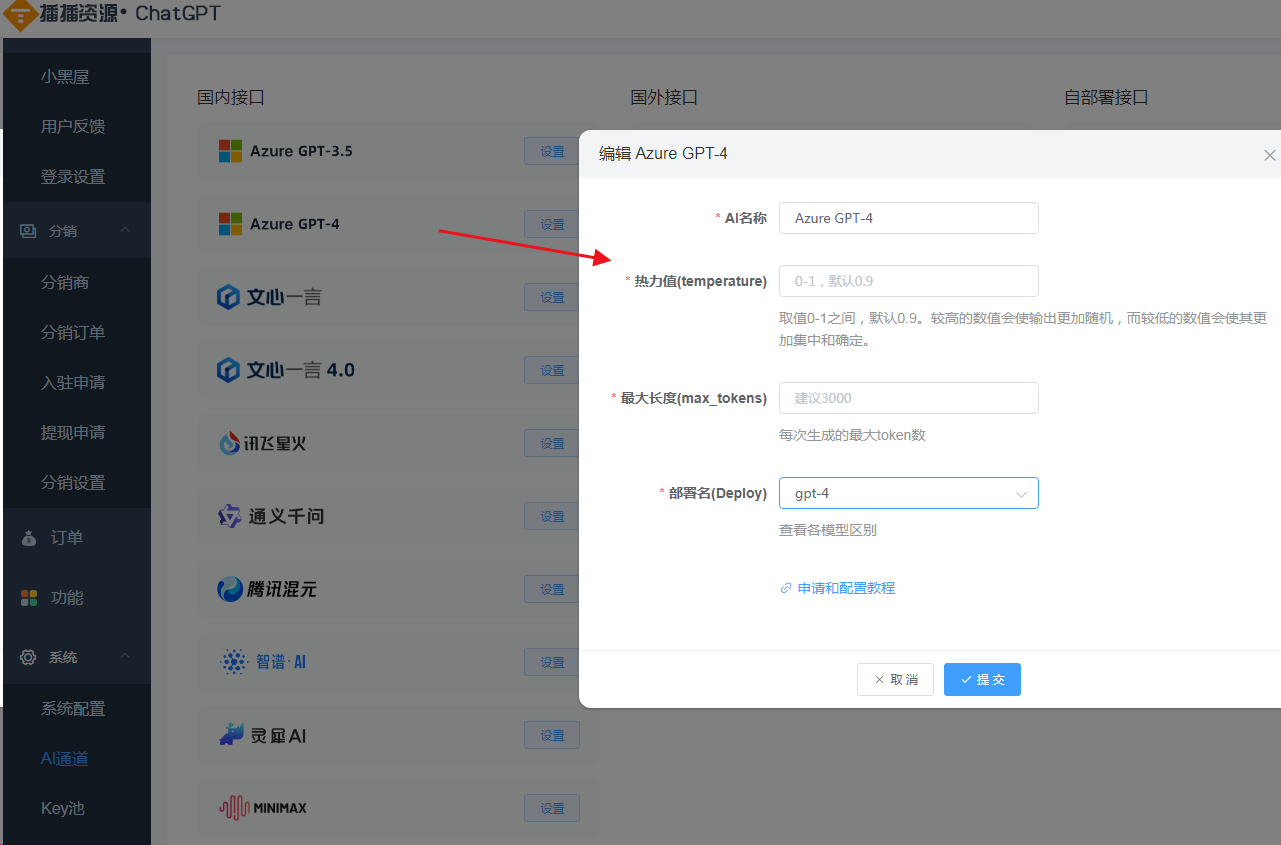 一、申请使用Azure OpenAI服务
一、申请使用Azure OpenAI服务
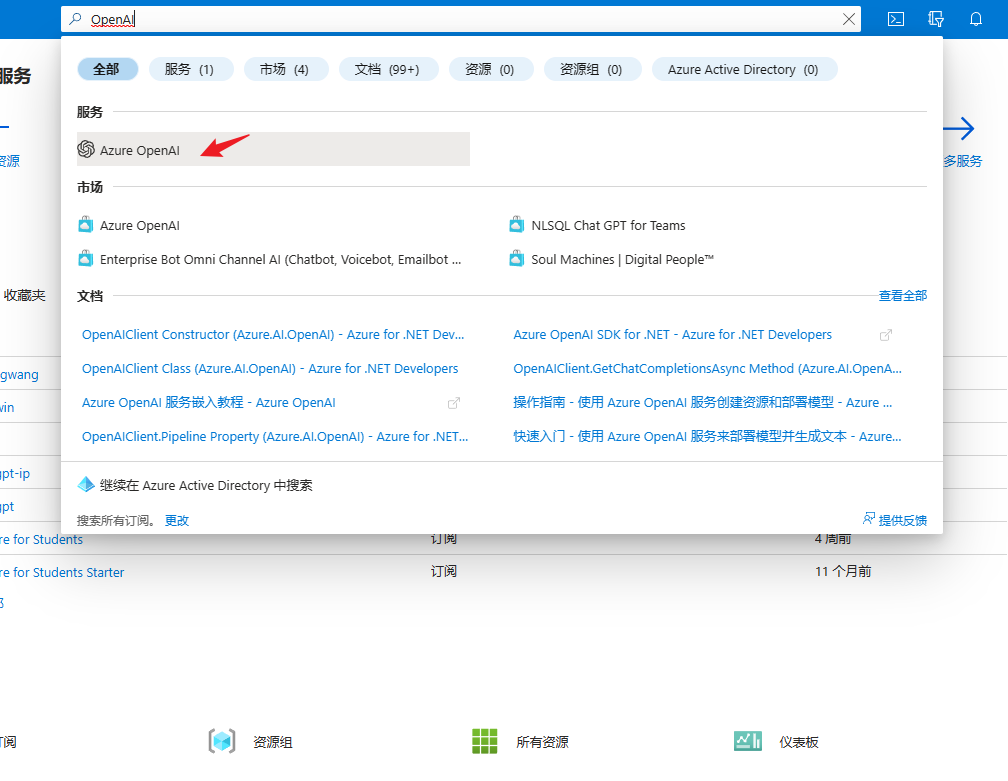
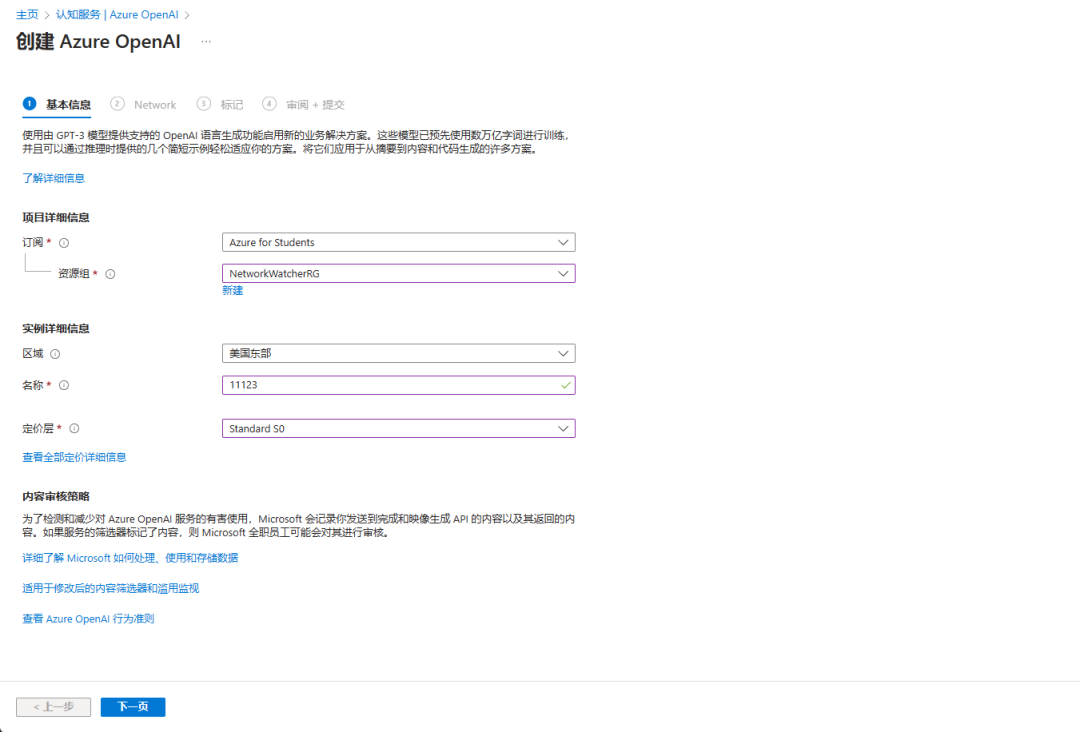
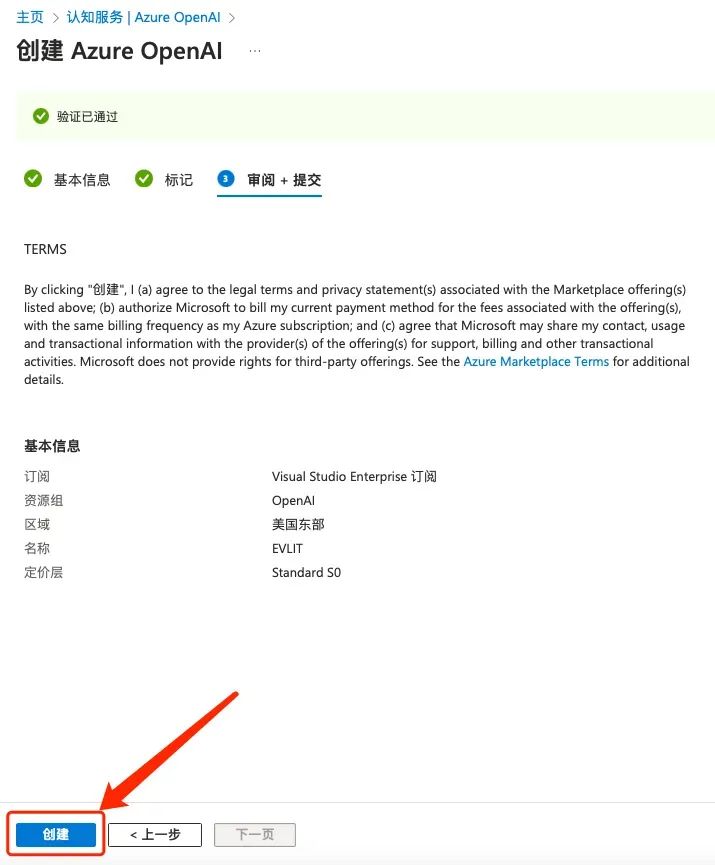
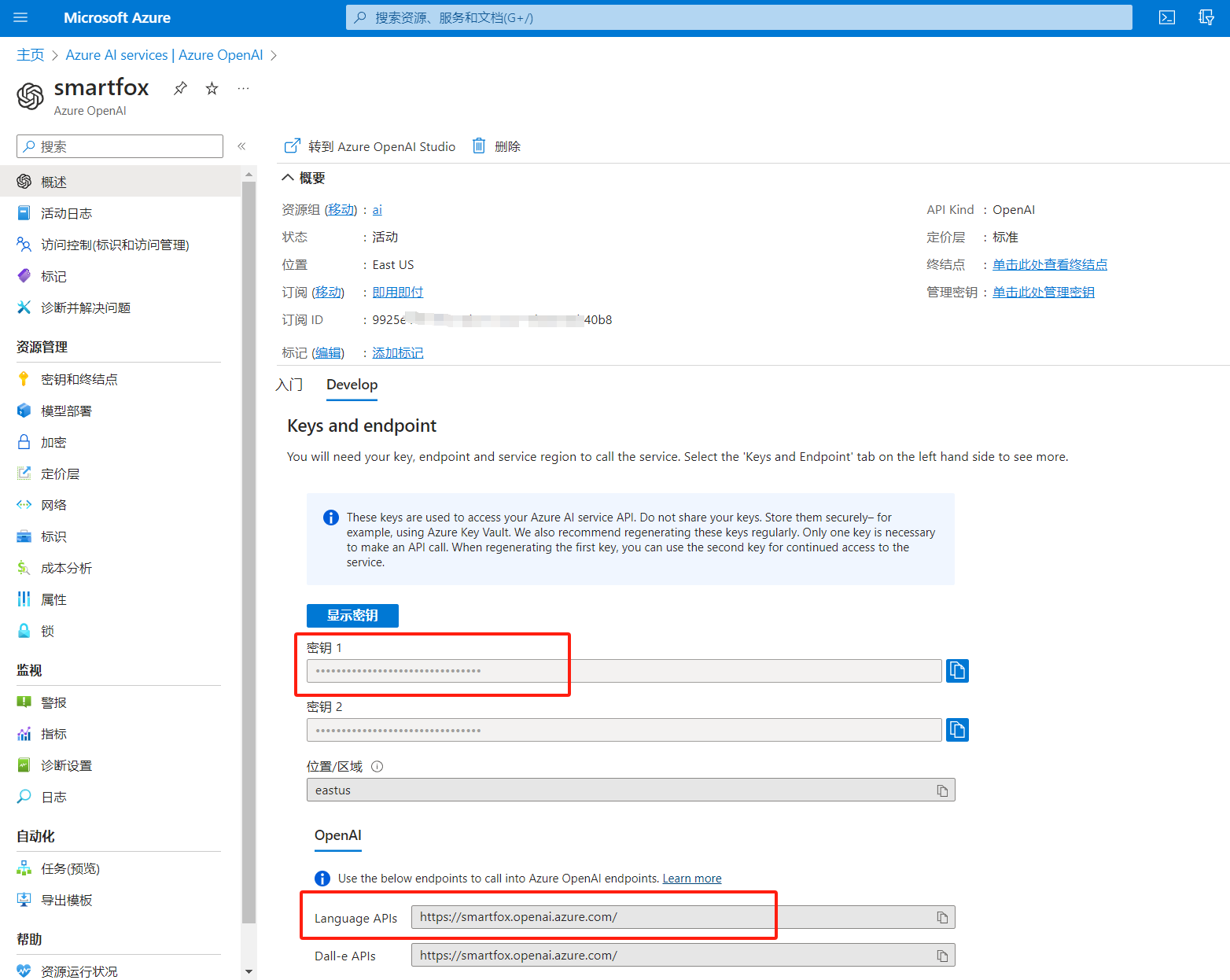
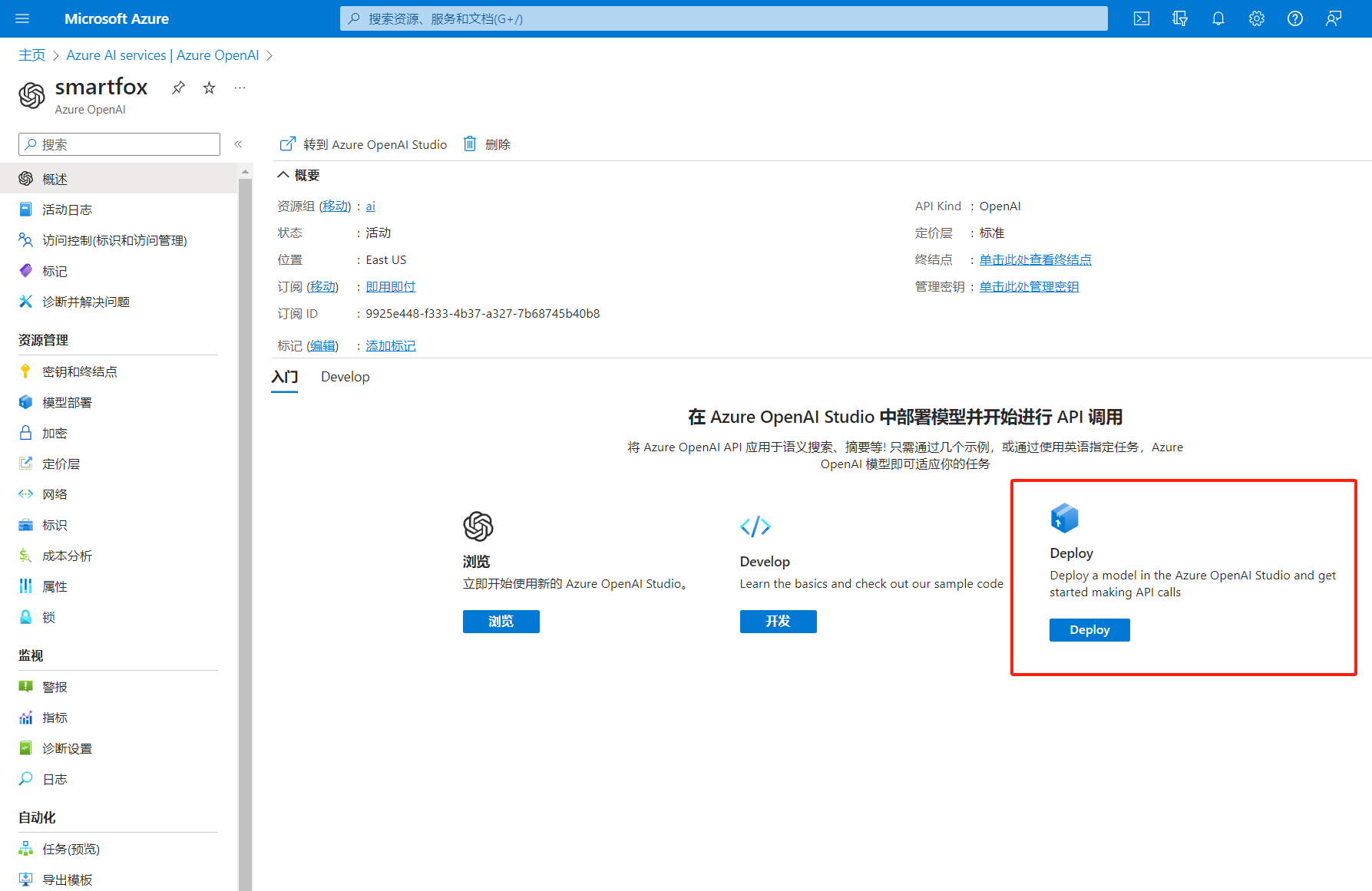
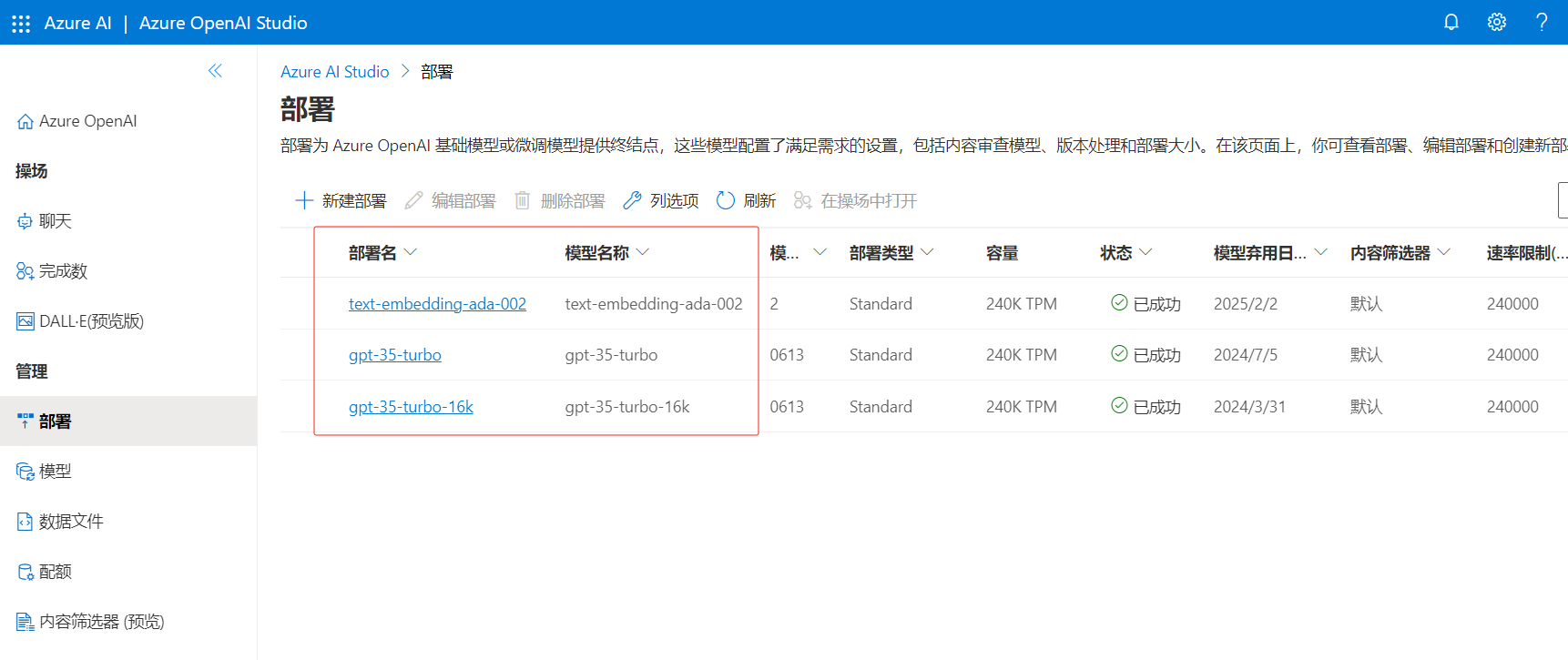
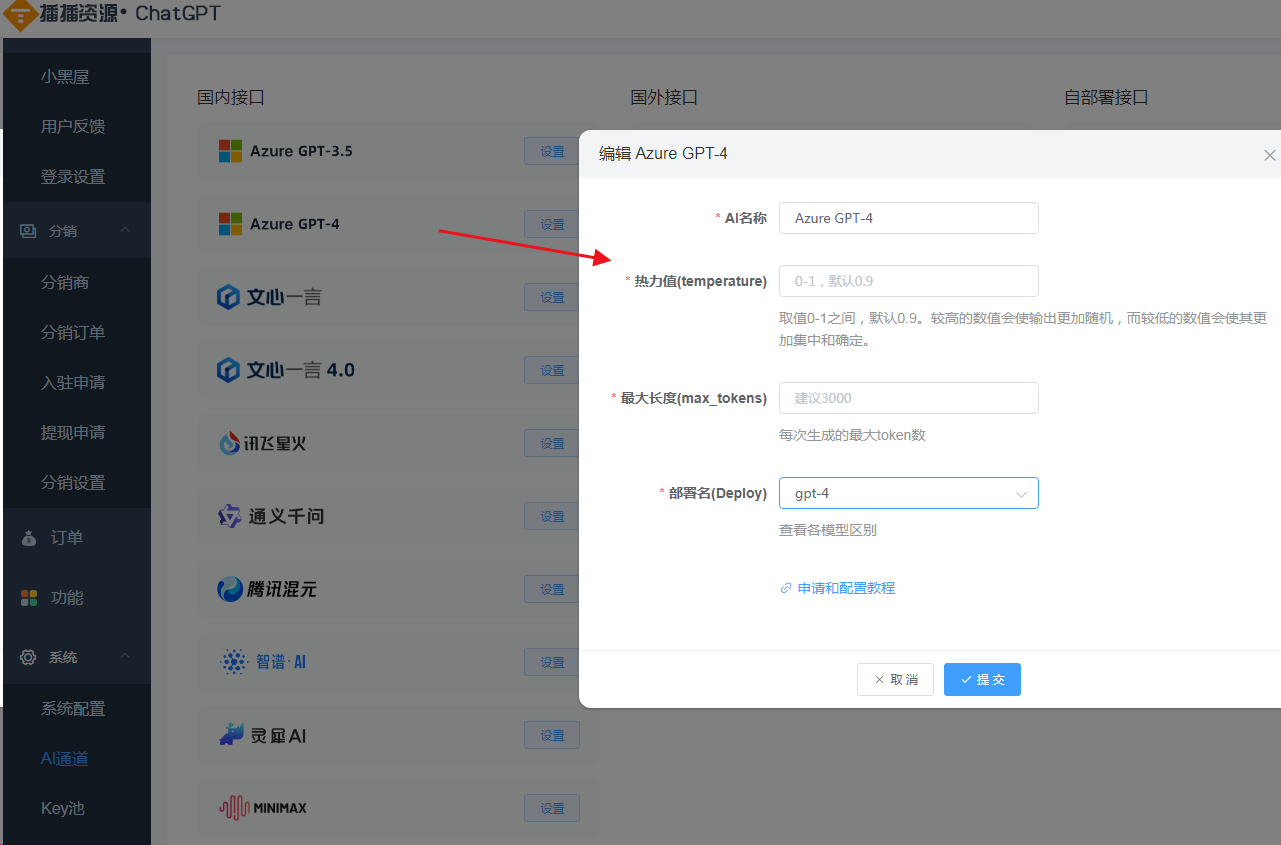 一、申请使用Azure OpenAI服务
一、申请使用Azure OpenAI服务
二、配置Azure OpenAI
打开这个页面:https://portal.azure.com/?quickstart=true#create/Microsoft.CognitiveServicesOpenAI
进入 Azure 后,直接搜索OpenAI
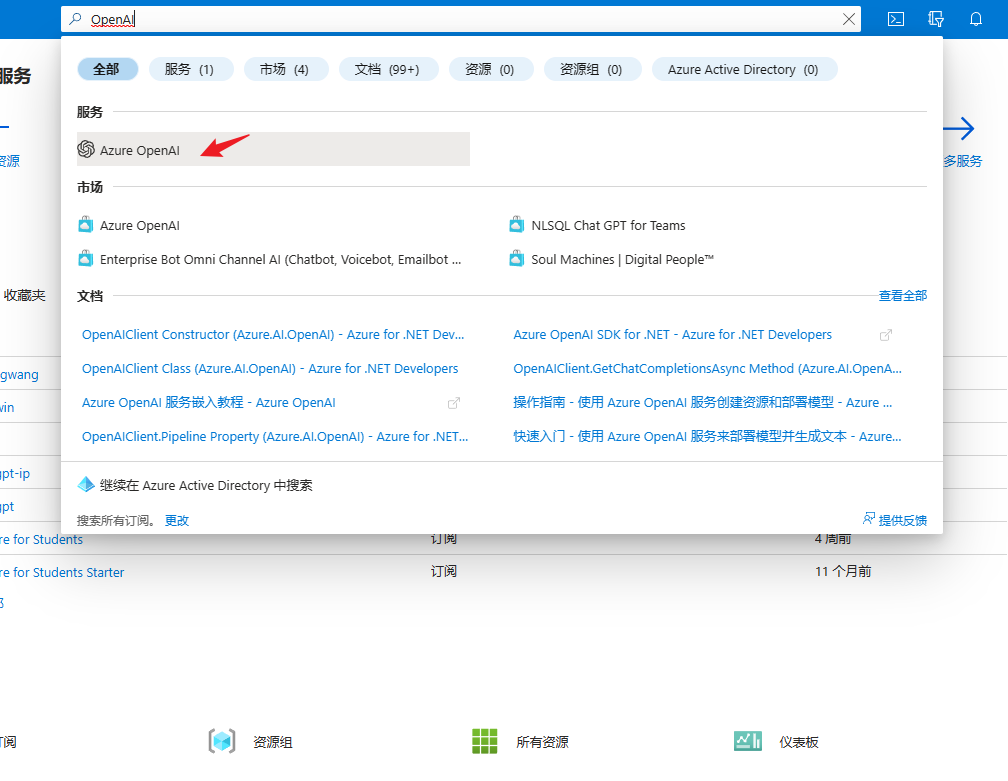
若是已经通过,这里即可选择订阅,否则会在下方提示让你申请
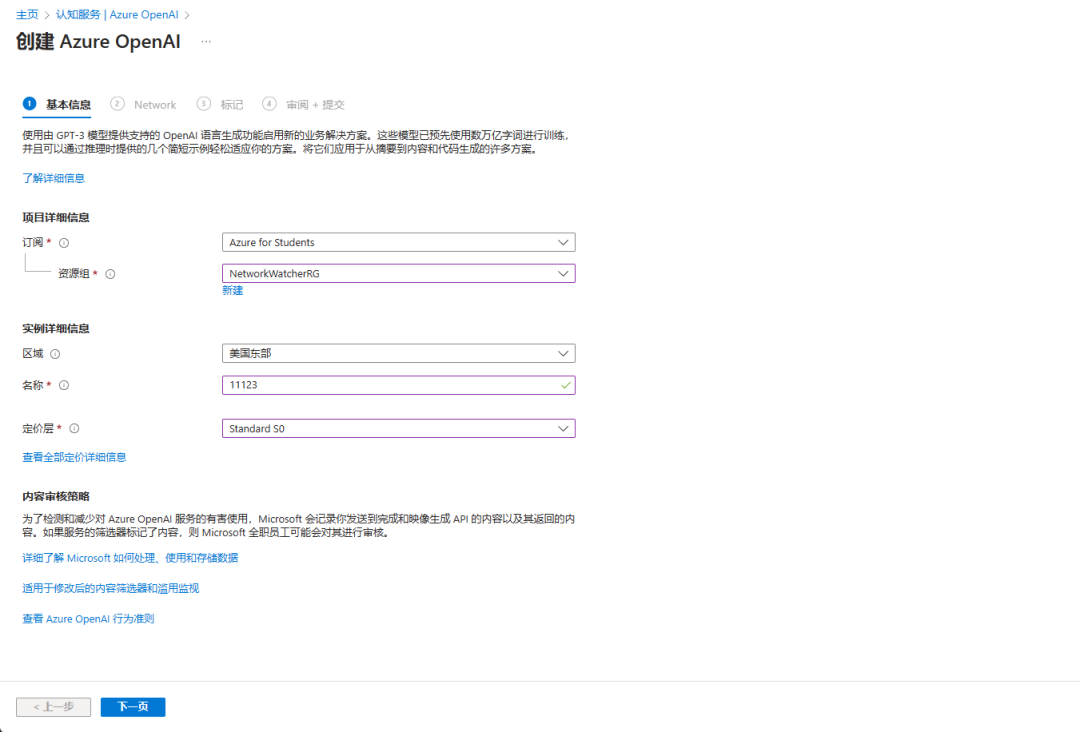
选完订阅、资源组,再选择好区域、名称、定价层(没有则去建一个),直接下一步就好了。
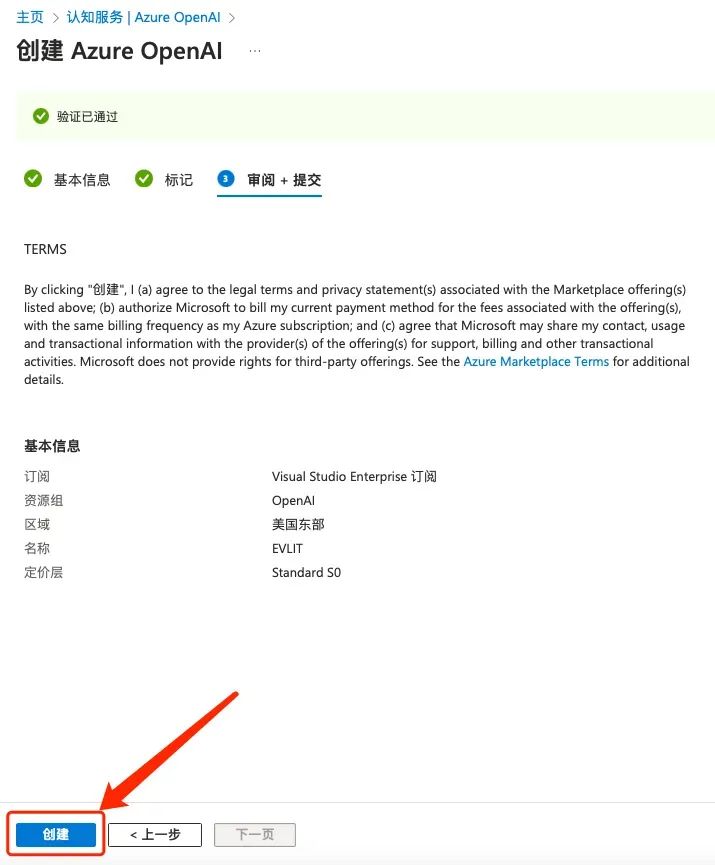
三、配置API参数到后台
1、将下图所示的 密钥1 和 Language APIs地址 填到后台key池
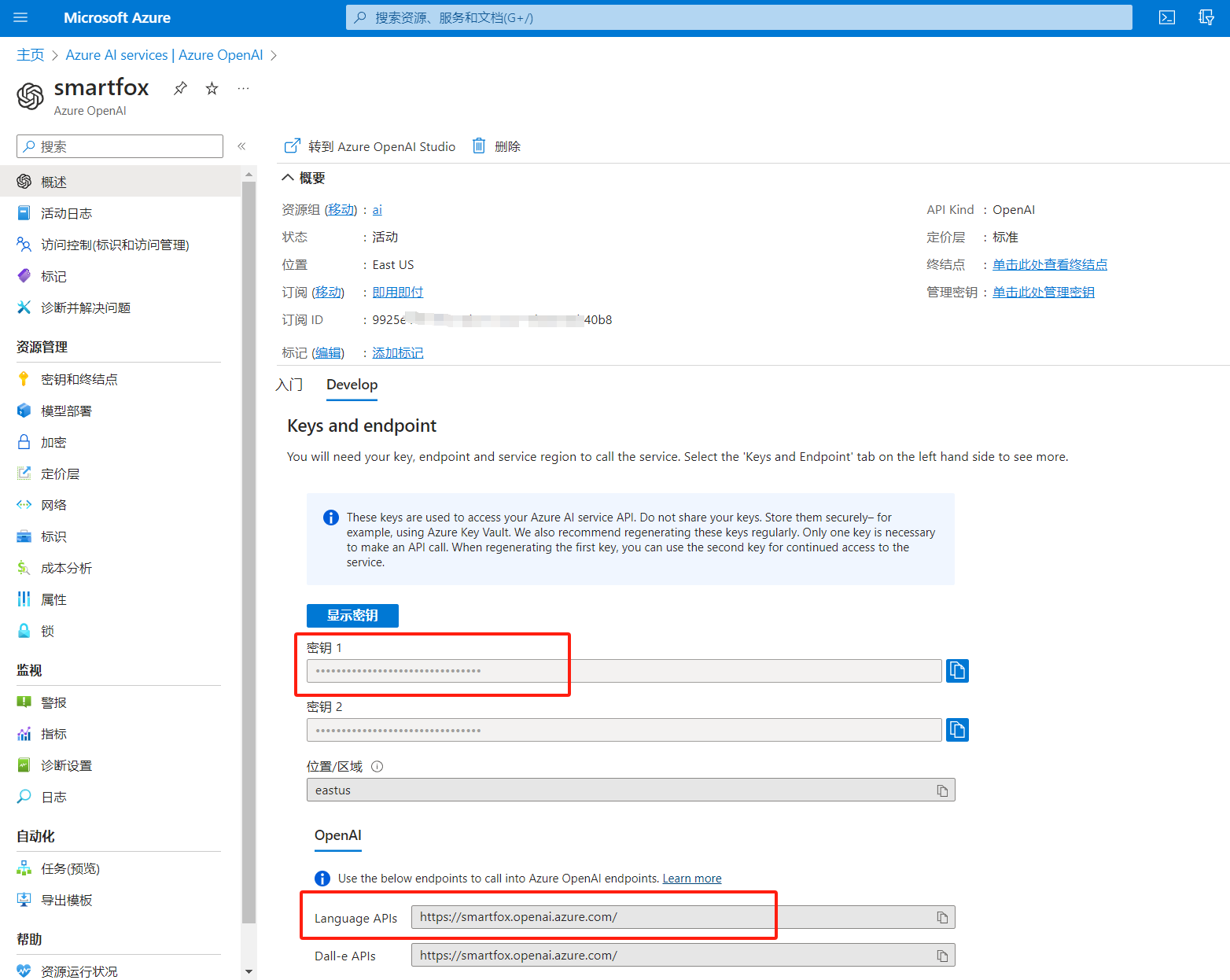
2、部署资源
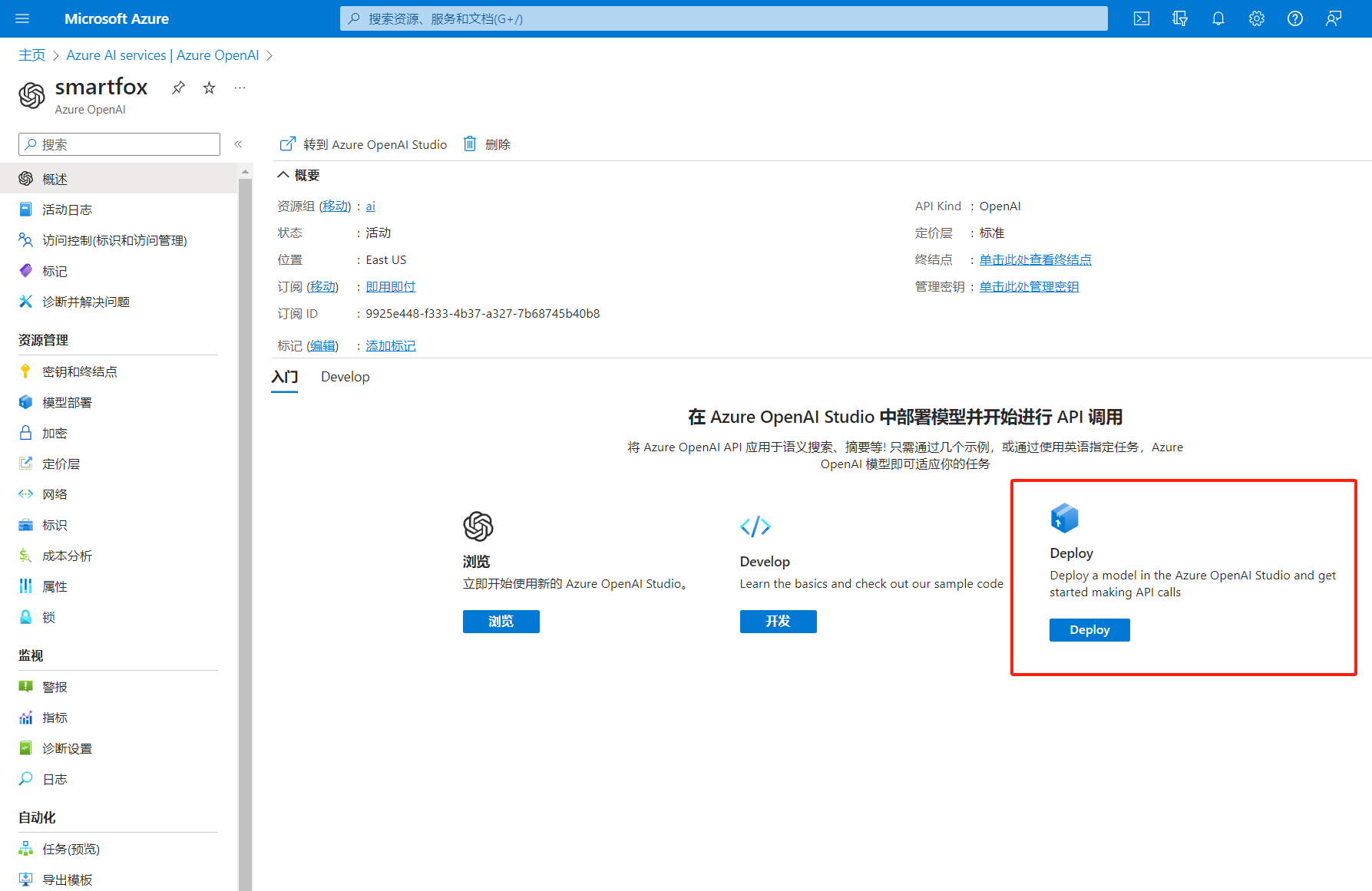
新建如下图所示三个部署。
部署名称和模型名称要一模一样,注意,很重要,名称要一模一样。
如果有GPT-4权限,也将GPT-4部署一下
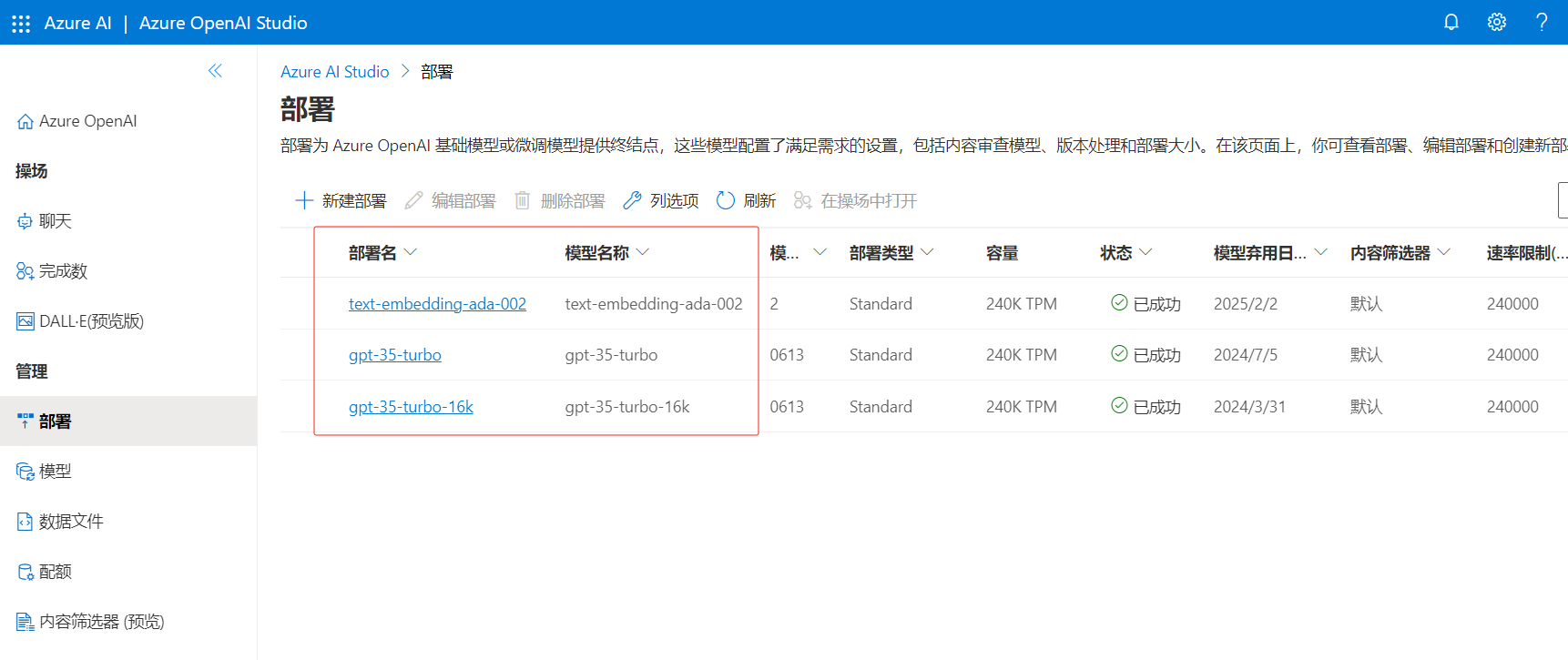
服务声明: 本网站除正版商用版块可商用外,其他所有发布的源码、软件和资料均为作者提供或网友推荐收集各大资源网站整理而来,仅供功能验证和学习研究使用,您必须在下载后24小时内删除。不得使用于非法商业用途,不得违反国家法律,否则后果自负!一切关于该资源商业行为与本站无关。如果您喜欢该程序,请支持购买正版源码,得到更好的正版服务。如有侵犯你的版权合法权益,请邮件或QQ:3089659733与我们联系处理删除(邮箱:ynzsy@qq.com),本站将立即更正。
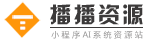

评论(0)